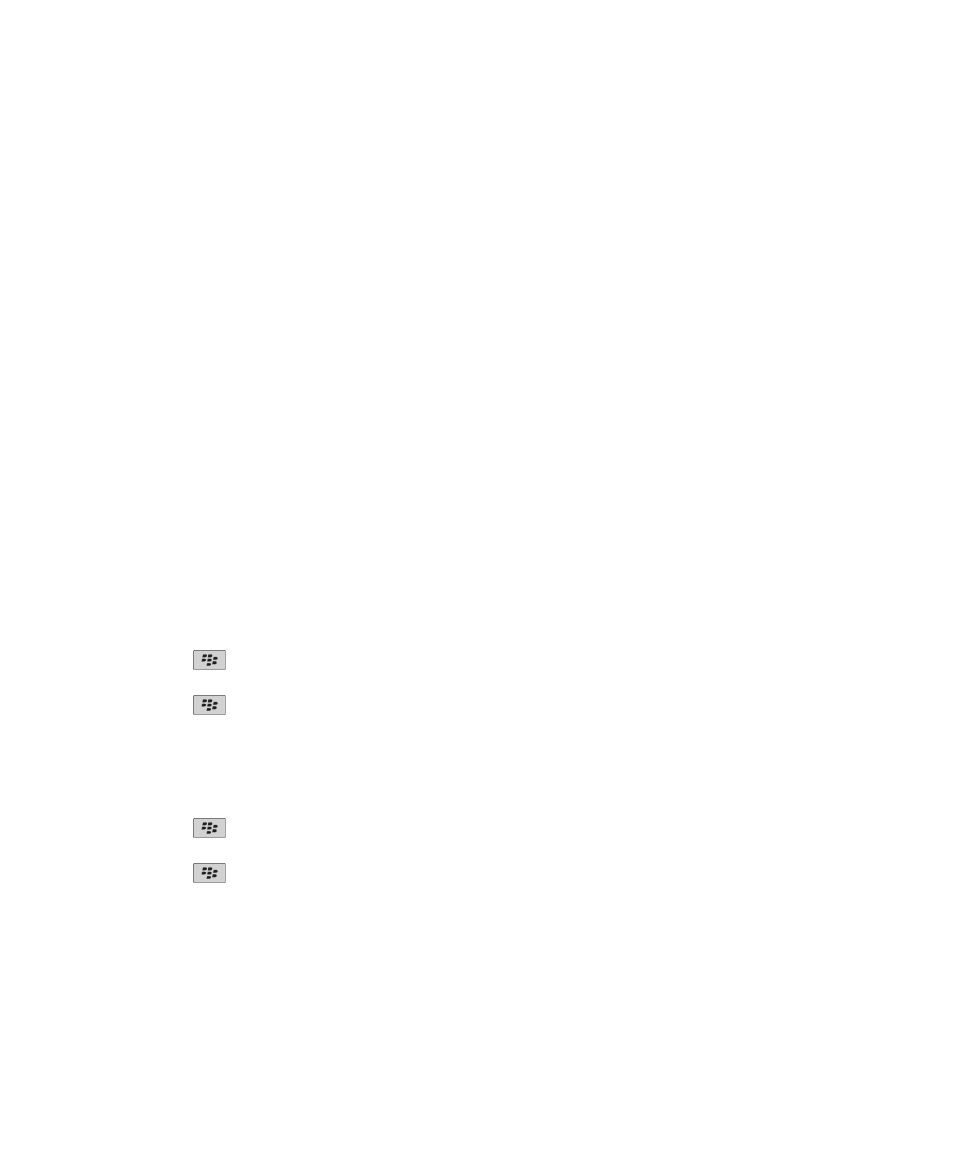
Cameră video
În funcţie de modelul dispozitivului dvs. BlackBerry®, este posibil ca funcţia pentru camera foto sau video să nu fie
acceptată sau ca unele caracteristici pentru camera foto sau video să nu fie disponibile.
Înregistrarea unui clip video
Pentru a efectua această sarcină, este posibil să aveţi nevoie de un card media în dispozitivul BlackBerry®.
1. În ecranul de întâmpinare, faceţi clic pe pictograma Media > pictograma Cameră video.
2. Pentru a începe înregistrarea, faceţi clic pe pictograma Înregistrare.
3. Pentru a opri temporar înregistrarea, faceţi clic pe pictograma Pauză.
Notă: Volumul aproximativ de spaţiu de memorare disponibil pentru salvarea clipurilor video apare în partea de jos a
ecranului când înregistrarea video este întreruptă temporar.
Informaţii înrudite
Realizarea unei fotografii, 135
Activarea luminii video
În condiţii de iluminare scăzută, lumina video poate îmbunătăţi calitatea clipurilor video pe care le înregistraţi.
1. În ecranul de întâmpinare, faceţi clic pe pictograma Media > pictograma Cameră video.
2. Apăsaţi tasta
> Opţiuni.
3. Modificaţi câmpul Lumină video la Pornit.
4. Apăsaţi tasta
> Salvare.
Schimbarea dimensiunii şi formatului clipului video
Cu cât clipul video este mai mare, cu atât necesită mai mult spaţiu de stocare.
1. În ecranul de întâmpinare, faceţi clic pe pictograma Media > pictograma Cameră video.
2. Apăsaţi tasta
> Opţiuni.
3. Modificaţi câmpul Format clip video.
4. Apăsaţi tasta
> Salvare.
Informaţii înrudite
Vizualizarea proprietăţilor unui fişier media, 130
Modificarea locaţiei pentru memorarea clipurilor video realizate
1. În ecranul de întâmpinare, faceţi clic pe pictograma Media > pictograma Cameră video.
Ghidul utilizatorului
Media
134
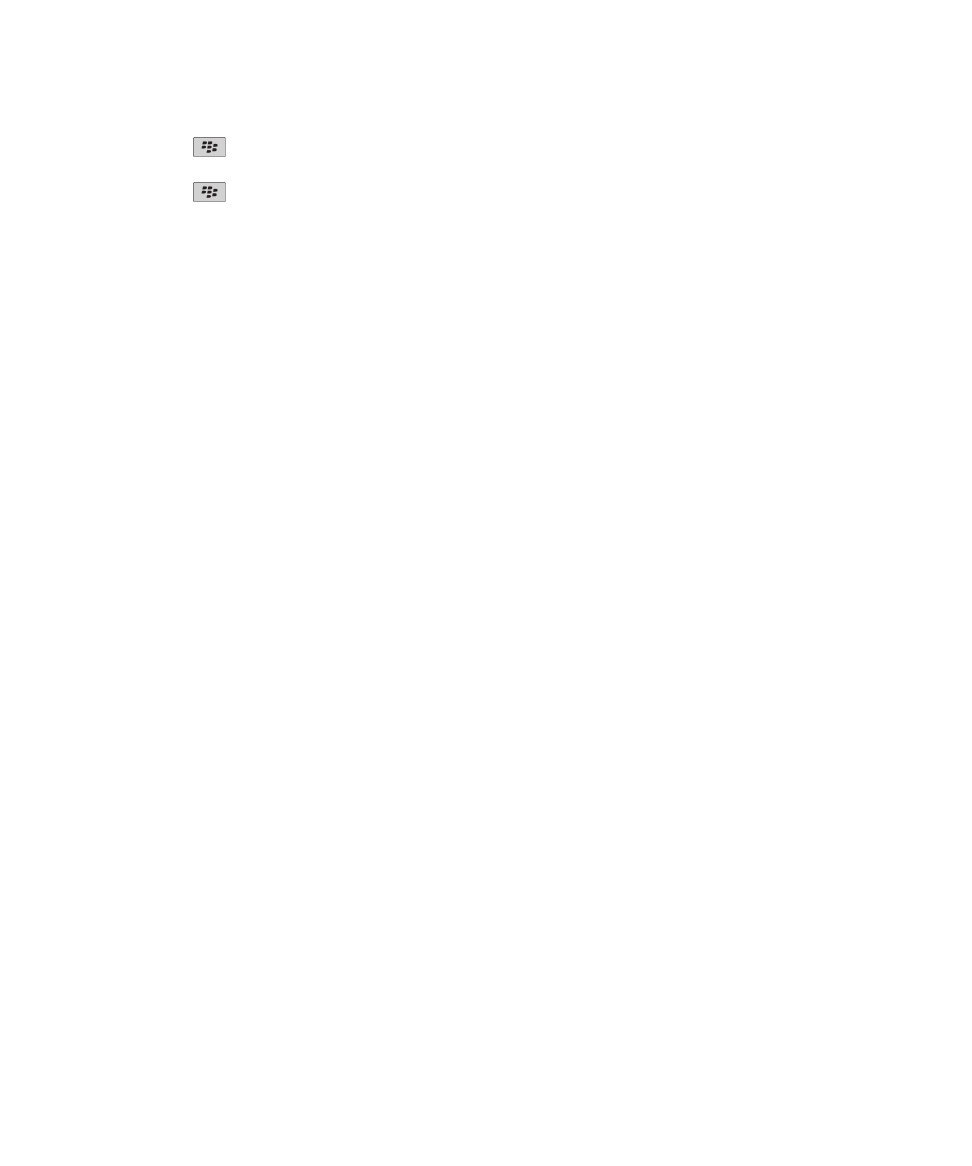
2. Apăsaţi tasta
> Opţiuni.
3. Modificaţi câmpul Dosar.
4. Apăsaţi tasta
> Salvare.